Opracowany przez NCH Software, DesktopNow to aplikacja dla systemu Windows, która umożliwiazdalny dostęp do plików i folderów na komputerze PC przez sieć LAN lub Internet (WAN) za pośrednictwem przeglądarki internetowej. Obsługiwane są prawie wszystkie główne przeglądarki internetowe, w tym Firefox, Chrome, IE i Safari itp., Pozwala udostępniać dowolną liczbę plików i folderów oraz uzyskiwać do nich dostęp z dowolnego komputera lub urządzenia mobilnego. Aplikacja oferuje łatwy w obsłudze interfejs i obsługuje połączenie SSL, aby zapewnić bezpieczny dostęp do danych przez HTTPS. W przeciwieństwie do większości aplikacji do udostępniania plików i zdalnego pulpitu, które automatycznie otwierają porty i ustawiają inne konfiguracje, wymaga ręcznego otwarcia wymaganego portu za pośrednictwem interfejsu konfiguracji routera. Chociaż oprócz udostępniania plików przez HTTP (LAN i Internet), zapewnia także funkcję Cloud Access, która umożliwia dostęp do folderów współdzielonych i plików za pośrednictwem chmury NCH Software. Zasadniczo zapewnia łącze do serwera, z którego można uzyskać dostęp do folderu współdzielonego, eliminując potrzebę otwierania portów w routerze. Więcej szczegółów po skoku.
Podczas instalacji upewnij się, że została wyłączona instalacja całego niechcianego oprogramowania i zmian, które wprowadzają w twoim systemie; po prostu odznacz wszystkie opcje przed kliknięciem Koniec.

Po uruchomieniu programu konfiguracja kontapojawi się okno umożliwiające szybkie utworzenie nowego konta. To konto służy do uzyskiwania dostępu do plików z interfejsu internetowego. Wpisz swój adres e-mail i hasło, a następnie kliknij Kolejny kontynuować.
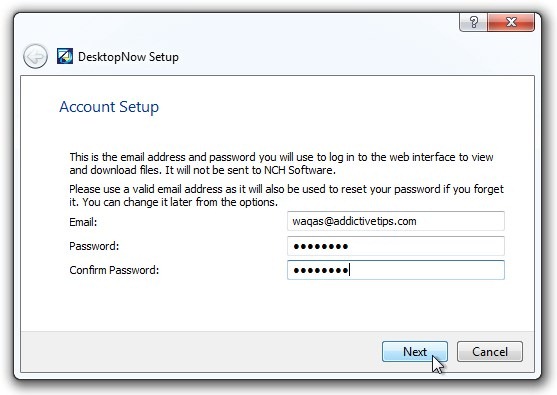
W następnym kroku zostaniesz poproszony o wybranie folderu udostępniania, chociaż możesz go zmienić lub dodać kolejne foldery później.
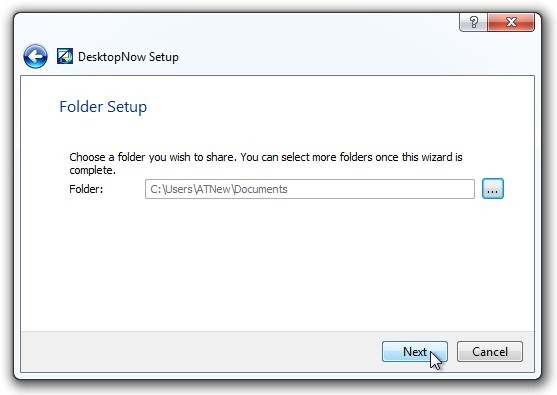
Następnie możesz włączyć Dostęp do chmury funkcja przed naciśnięciem przycisku koniec przycisk. Funkcja Cloud Access umożliwia dostęp do folderów współdzielonych i plików za pośrednictwem hosta internetowego NCH. Jeśli nie wiesz, jak otwierać porty i konfigurować zaporę ogniową, aby zezwalać na wysyłanie danych, możesz użyć tej funkcji, aby uzyskać dostęp do folderów współdzielonych z dowolnej zdalnej lokalizacji. Zamiast korzystać z publicznego adresu IP korzysta z chmury NCH, aby zapewnić dostęp do udostępnionych plików i folderów.
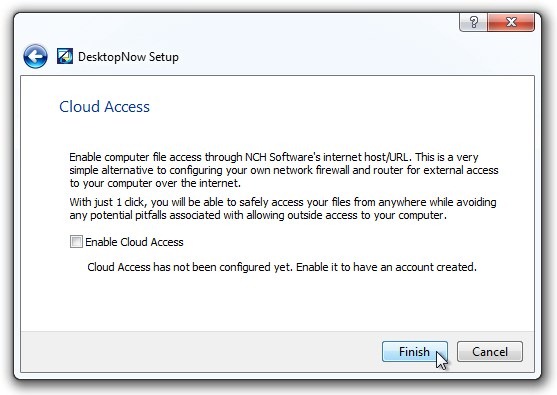
Po zakończeniu pracy kreatora instalacji,pojawi się główne okno aplikacji, pokazujące aktualny status połączenia z serwerem HTTP. Tutaj możesz dodawać i usuwać foldery za pomocą odpowiednich przycisków. Możesz także kliknąć Kontrola sieci aby otworzyć interfejs sieciowy w celu sprawdzenia dostępności udostępnianych treści.
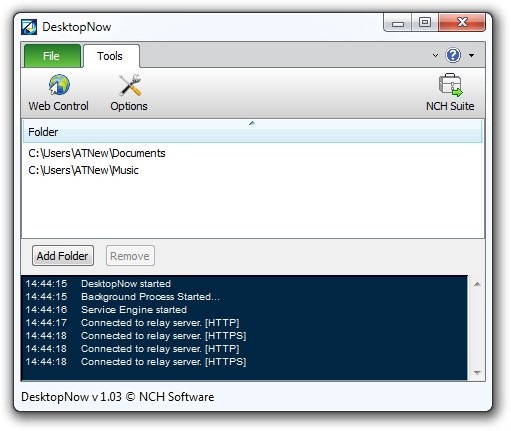
Kliknięcie Opcje (dostępne z paska szybkiego dostępu) otwiera okno konfiguracji, w którym podzielone są ustawienia Ogólne, logowanie do sieci i Dostęp do sieci zakładki. Od Generał zakładkę, możesz wyłączyć automatyczne uruchamianie programu podczas uruchamiania, oraz Włącz pobieranie zawartości folderu jako pliku zip w obszarze Ustawienia współdzielonej zawartości.
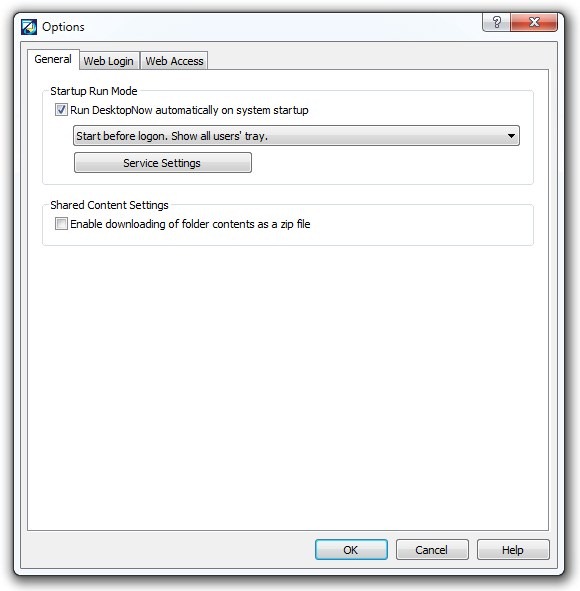
The Dostęp do sieci karta umożliwia konfigurację Niezabezpieczony lub Bezpieczny (SSL) ustawienia dostępu do sieci, w których możesz wygenerować lokalny i publiczny adres IP. Pod Wytyczanie sekcja, możesz uruchomić Kreator routingu i testów internetowych, przed którymi będziesz musiał przekierować port (port 140 dla HTTP i 440 dla SSL) z poziomu interfejsu konfiguracyjnego routera.
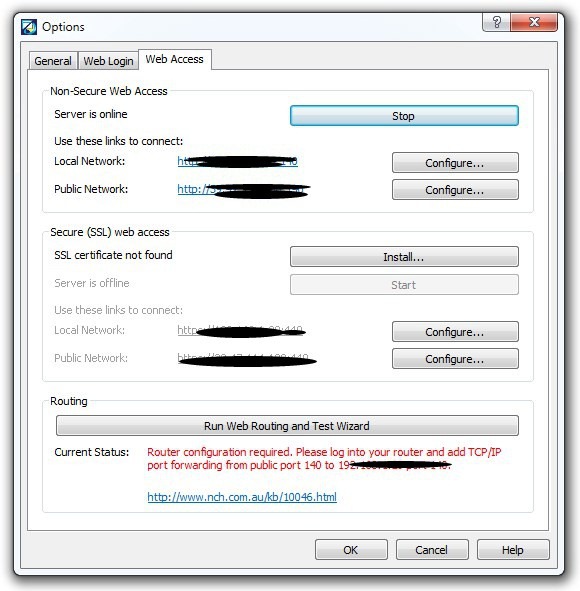
Po wprowadzeniu wszystkich ustawień możesz terazuzyskać dostęp do plików przez sieć LAN lub WAN przy użyciu dowolnego komputera, telefonu komórkowego lub tabletu. W przypadku Cloud Access musisz wpisać http://hbjotx.users.nchuser.com/mainI na pasku adresu, aby uzyskać dostęp do folderu udostępnionego. Niezależnie od wybranej metody poprosi Cię o podanie adresu e-mail i hasła do konta, aby uzyskać dostęp do folderu udostępnionego. Z interfejsu internetowego, oprócz dostępu do istniejących plików, możesz również usunąć lub dodać dodatkowy plik lub folder.
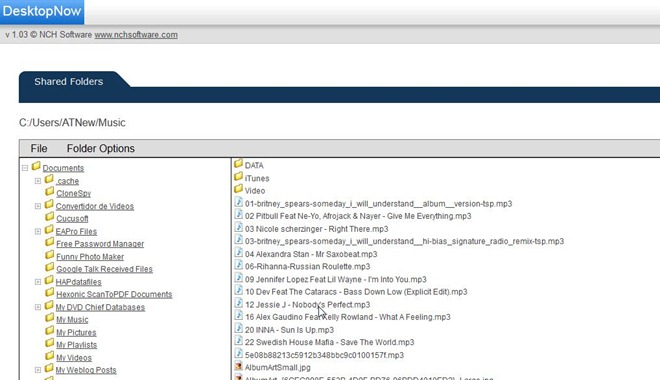
Aplikacja działa w systemach Windows XP, Windows Vista, Windows 7 i Windows 8. Testy przeprowadzono w 64-bitowej wersji systemu operacyjnego Windows 7.
Pobierz DesktopNow








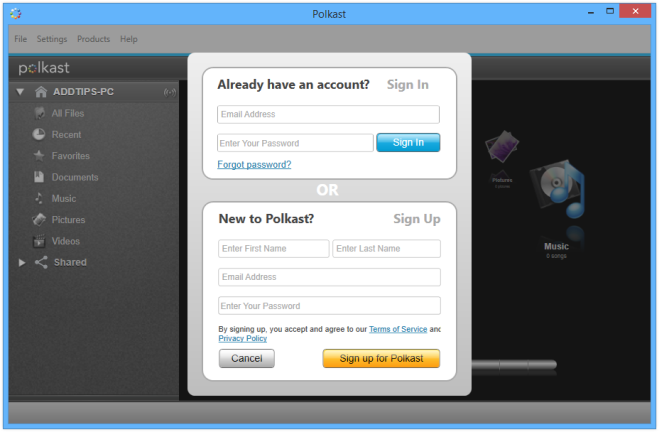




Komentarze